Correction de l'erreur de mise à jour Windows 80072EFE
L'erreur de mise à jour Windows 80072EFE peut vous empêcher de télécharger des mises à jour sur votre système Windows 11/10 . Cette erreur est commune à toutes les versions de Windows . La principale cause de l' erreur 80072EFE de Windows Update est l'interruption de la connexion entre votre ordinateur et les serveurs Windows Update . Bien que l'erreur existe depuis longtemps, aucune solution permanente n'a été proposée.

Les messages d'erreur associés pourraient être :
- ERROR_INTERNET_CONNECTION_ABORTED – La connexion avec le serveur a été interrompue.
- WININET_E_CONNECTION_ABORTED - La connexion avec le serveur s'est terminée anormalement
- ERROR_WINHTTP_CONNECTION_ABORTED – La connexion avec le serveur s'est terminée anormalement.
Erreur de mise à jour Windows 80072EFE
Avant de commencer le dépannage, attendez 10 minutes, redémarrez votre ordinateur, réinitialisez votre routeur et réessayez. Si cela ne vous aide pas, essayez nos suggestions :
- Vérifiez votre connection internet; Essayez(Try) une autre connexion
- Ne laissez temporairement pas votre antivirus analyser les dossiers SoftwareDistribution et Catroot2
- Désactivez temporairement le pare -feu et les programmes de sécurité(Firewall)
- Supprimer le dossier Catroot2
- Exécutez les utilitaires de résolution des problèmes de réseau
- Exécutez l' outil de dépannage des mises à jour Windows .(Windows Updates)
Voyons ceux-ci en détail.
1] Vérifiez(Check) votre connexion Internet ; Essayez(Try) une autre connexion
Il est nécessaire que la connexion Internet fonctionne pour que les mises à jour Windows puissent être téléchargées. Lorsque vous travaillez hors ligne et que vous essayez de mettre à jour Windows manuellement, vous ne remarquerez peut-être pas l'état de la connexion Internet. Dans ce cas, essayez d'ouvrir des sites Web sur votre navigateur pour vérifier votre connexion Internet.
2] Ne laissez temporairement(Temporarily) pas votre antivirus analyser les dossiers SoftwareDistribution et Catroot2
Les programmes antivirus sont connus pour signaler les programmes et fichiers authentiques comme des virus ou des logiciels malveillants. Si les fichiers des dossiers SoftwareDistribution et Catroot2 sont identifiés comme des menaces, le logiciel antivirus empêchera la mise à jour de Windows .
Vous pouvez mettre en liste blanche les dossiers SoftwareDistribution et Catroot2 dans votre interface antivirus pour éviter de telles possibilités. Veuillez(Kindly) contacter votre fournisseur d'antivirus pour obtenir des instructions à ce sujet.
3] Désactivez(Disable Firewall) temporairement le pare-feu et les programmes de sécurité

Le pare(Firewall) -feu ou un logiciel de sécurité peut empêcher la mise à jour de Windows et provoquer l'erreur dans la discussion. Pour isoler cette cause, vous pouvez désactiver temporairement le pare-feu Windows et les programmes de sécurité.( disable the Windows Firewall )
4] Supprimez(Delete) le contenu du dossier Catroot2
Le dossier Catroot2(Catroot2 folder) stocke les signatures du package de mise à jour Windows . Ainsi, ce dossier est important. Toute corruption des signatures dans ce dossier peut provoquer l'erreur 80072EFE de Windows Update(Windows Update error 80072EFE) . Si vous rencontrez cette erreur, vous pouvez supprimer le dossier Catroot2 . Par la suite(Thereafter) , essayez de mettre à jour Windows et il recommencera à stocker les signatures. La procédure pour supprimer le dossier Catroot2 est la suivante :
Press Win+R pour ouvrir la fenêtre Exécuter et tapez la commande (Run)services.msc . Appuyez sur Entrée pour ouvrir la fenêtre Services .
Recherchez le service cryptographique(Cryptographic Service) dans la liste et double-cliquez dessus pour ouvrir ses propriétés.
Cliquez sur Arrêter(Stop) et appuyez sur OK pour enregistrer les paramètres.
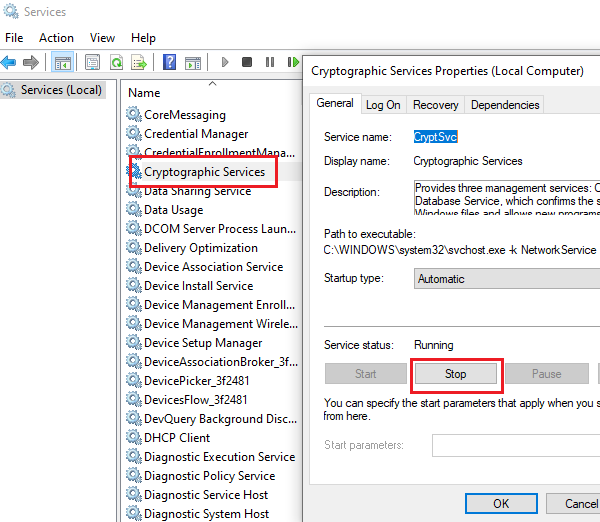
Maintenant, accédez au chemin C:\Windows\System32\ dans l'explorateur de fichiers.
Vous trouverez le sous-dossier Catroot2 dans le dossier System32.
Faites un clic droit sur Catroot2 et sélectionnez Supprimer(Delete) .
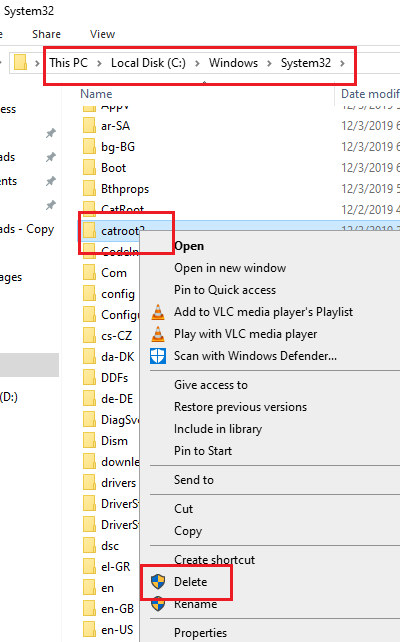
Vous pouvez redémarrer le service de chiffrement(Cryptographic service) maintenant.
Allez dans la fenêtre Services cryptographiques(Cryptographic) comme précédemment et cliquez sur Démarrer(Start) . Appuyez ensuite sur OK pour enregistrer les paramètres.
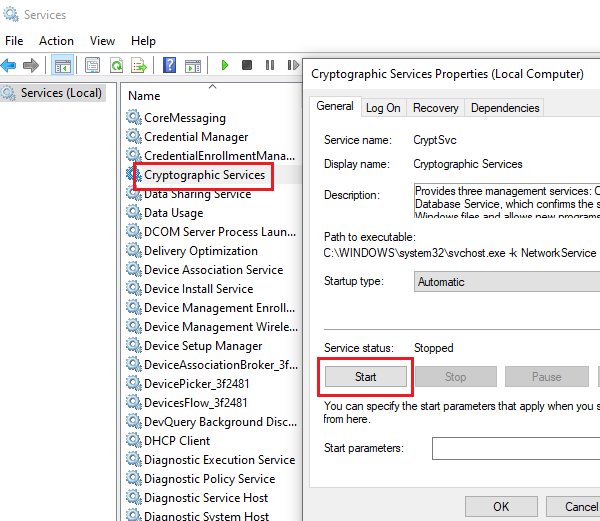
Essayez de mettre à jour Windows maintenant et cela devrait fonctionner.
5] Exécutez(Run) l' utilitaire de résolution des problèmes de carte réseau(Network Adapter Troubleshooter)
Même si Internet fonctionne correctement, le réseau peut être confronté à d'autres problèmes, empêchant ainsi la mise à jour de Windows(Windows Update) et provoquant l'erreur dans la discussion. Dans un tel cas, nous pouvons exécuter l' utilitaire de résolution des problèmes de réseau(Network) pour résoudre le problème. La procédure pour exécuter l' utilitaire de résolution des problèmes réseau est la suivante :
Cliquez(Click) sur le bouton Démarrer(Start) , puis sur le symbole en forme d'engrenage pour ouvrir le menu Paramètres .(Settings)
Accédez à Updates and Security > Troubleshoot .
Sélectionnez l' utilitaire de résolution des problèmes(Network Adapter Troubleshooter) de carte réseau dans la liste et exécutez-le.
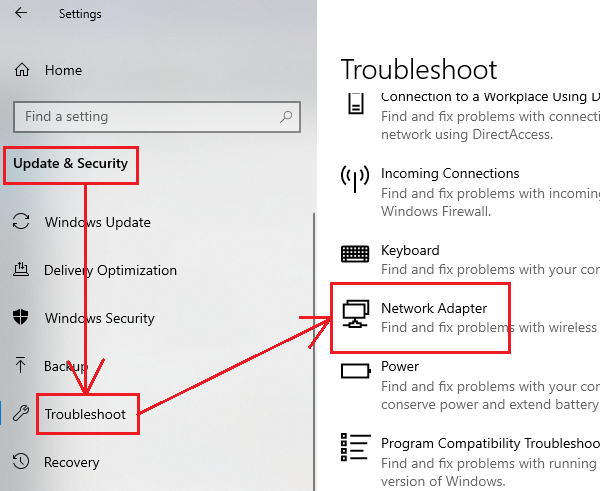
Redémarrez le système une fois que vous avez terminé.
6] Exécutez(Run) l' outil de dépannage des mises à jour Windows(Windows Updates Troubleshooter)
L' outil de dépannage des mises à jour Windows est un outil puissant qui vérifie tous les problèmes possibles avec les mises à jour Windows et les corrige si possible. La procédure simple pour exécuter un dépanneur de mises à jour Windows est la suivante :
Ouvrez le menu Dépannage comme dans la solution précédente.(Troubleshoot )
Sélectionnez le dépanneur des mises à jour Windows(Windows Updates troubleshooter) dans la liste et exécutez-le.
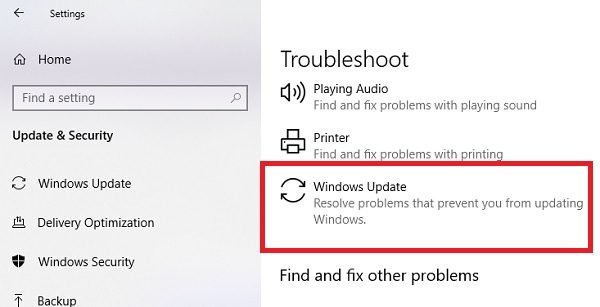
Redémarrez l'ordinateur une fois que vous avez terminé.
All the best!
Related posts
Fix Windows 10 Update Error 0x800703F1
Fix Windows Update Error C8000266?
Fix Windows Update Error 0x80070005
Comment 08953628
Comment 0236364
Fix Windows Update Error 0x800F0825
Fix Windows Update Error Code 8024a112
Windows 10 Update Error 0x800f0988 ou 0x800F08a
Fix Windows Update error 0x80240439 sur Windows 10
Fix Windows Update error 0x80070541 sur Windows 10
Fix Windows Update error 0x80096004 sur Windows 11/10
Comment réparer Windows Update Error 0xc1900223
Fix Windows Update error 0x80070422 sur Windows 10
Fix Windows Update error 0x80070659
Fix Windows Update Error 0x80072EE2
Comment réparer Windows Update Error Code 0x8024402c
Fix Windows Server Update Services Error Code 0x80072EE6
Fix Windows Update Error Code 8024A000
Fix Windows Update Error Code 0xd0000034
Windows Update Impossible d'installer avec Error Code 0x8024004a
